Apigee Edge 문서입니다.
Apigee X 문서로 이동 정보
경고 조건은 특정 상태 코드(예: 404/502/2xx/4xx/5xx), 지연 시간, 초과 시 UI에서 시각 경고를 트리거하고 이메일, Slack, PagerDuty, 웹훅 등 여러 채널을 통해 알림을 전송하는 오류 코드 임곗값을 정의합니다. 환경, API 프록시나 대상 서비스, 리전 수준에서 경고를 설정할 수 있습니다. 경고가 트리거되면 경고 및 알림을 추가할 때 정의한 방법을 사용하여 알림을 수신합니다.
예를 들어 5xx 오류율이 프로덕션 환경에 배포된 orders-prod API 프록시에 대해 5분 동안 23%를 초과할 경우 경고를 트리거하고 알림을 전송해야 할 수 있습니다.
다음 그림은 UI에 경고가 표시되는 방법을 보여줍니다.
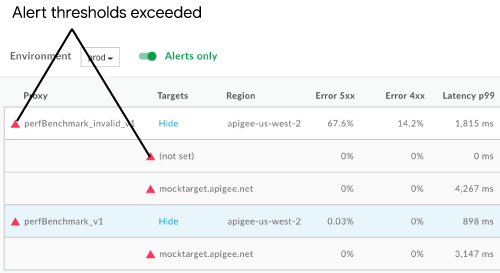
다음은 경고가 트리거될 때 수신될 수 있는 이메일 알림 예시를 보여줍니다.
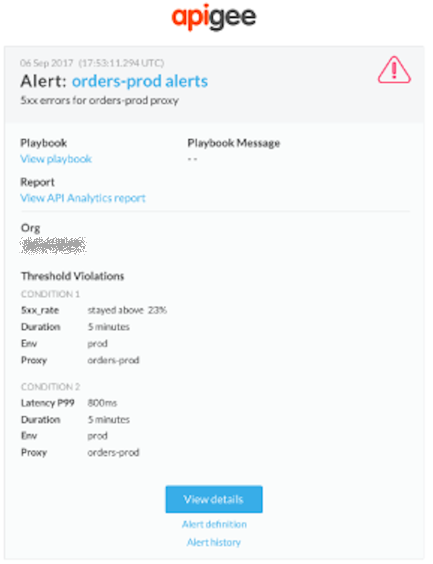
경고 이메일 본문 내에서 다음 링크를 클릭하여 자세한 정보를 확인하세요.
- 세부정보 보기 - 이전 1시간 동안 각 조건의 경고 설정과 활동을 포함한 세부정보를 볼 수 있습니다.
- 경고 정의 - 경고 정의를 볼 수 있습니다.
- 경고 기록 - 특정 경고에 대한 추가 정보를 볼 수 있습니다.
- 플레이북 보기 - 권장 조치(제공된 경우)를 볼 수 있습니다.
- API 애널리틱스 보고서 - 경고 조건에 대한 커스텀 보고서를 볼 수 있습니다.
다음 섹션에서는 경고 및 알림을 설정하고 관리하는 방법을 설명합니다.
경고 유형 정보
API 모니터링의 초기 출시 버전에서는 사전 정의된 조건 집합을 기준으로 경고 발생 시기를 지정하는 패턴 기반 규칙을 만들 수 있습니다. 이러한 경고 유형은 고정 경고라고 불리며, API 모니터링의 초기 출시 버전에서 지원되는 유일한 경고 유형입니다.
예를 들어 다음과 같은 경우에 고정 경고를 발생시킬 수 있습니다.
- [target mytarget1]에서 for [10 minutes]에 대해 [rate of 5xx errors] [is greater than] [10%]
- [region us-east-1]에서 [5 minutes]에 대해 [count of 2xx errors] [is less than] [50]
- [proxy myproxy1]에서 [10 minutes]에 대해 [p90 latency] [is greater than] [750ms]
19.11.13 보안 보고 베타 출시 버전은 새 유형의 경고를 추가합니다.
- 총 트래픽(베타) 경고. 시간 범위에 따라 지정된 비율로 트래픽이 변경될 때 경고를 발생시킬 수 있는 경고 유형입니다.
- 비정상(베타) 경고. 사용자가 직접 미리 확인할 필요 없이 Edge에 트래픽 및 성능 문제가 감지되는 경고 유형입니다. 그런 후 이러한 이상에 대해 경고를 발생시킬 수 있습니다.
- TLS 만료(베타) 경고. TLS 인증서가 곧 만료될 때 통지를 발생시킬 수 있는 경고 유형입니다.
API 모니터링에서 이제 여러 유형의 경고가 지원되기 때문에 경고 만들기 대화상자에 이제 경고 유형 선택 옵션이 표시됩니다.
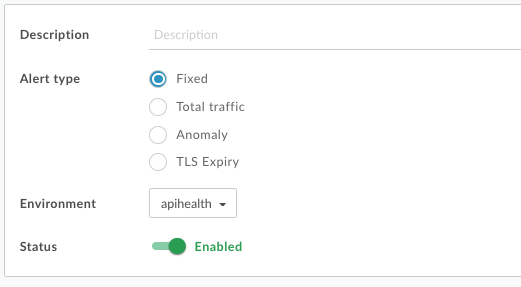
경고 설정 보기
현재 정의된 경고 설정을 보려면 Edge UI에서 분석 > 경고 규칙을 선택합니다.
다음 그림에 표시된 것처럼 경고 페이지가 표시됩니다.
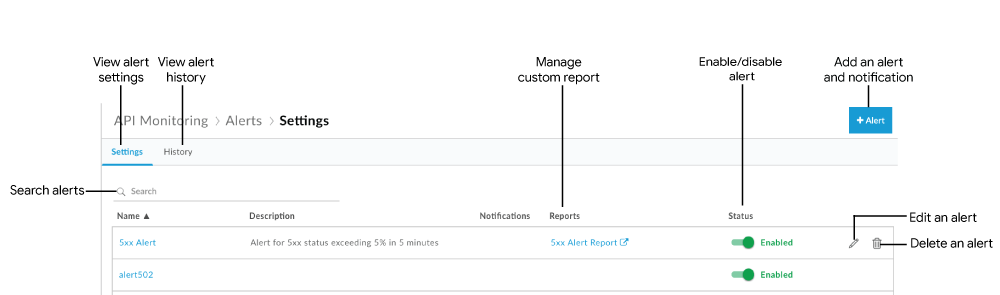
그림에 강조 표시된 것처럼 경고 페이지에서 다음을 수행할 수 있습니다.
- 현재 정의된 경고 설정 요약 보기
- 트리거된 경고 기록 보기
- 경고 및 알림 추가
- 경고에서 커스텀 보고서 만들기
- 경고 사용 설정 또는 사용 중지
- 경고 수정
- 경고 삭제
- 특정 문자열의 경고 목록 검색
조직에 대해 트리거된 경고 기록 보기
이전 24시간 동안 조직에 대해 트리거된 경고 기록을 보려면 Edge UI에서 분석 > 경고 규칙을 클릭하고 기록 탭을 클릭합니다.
경고 기록 페이지가 표시됩니다.
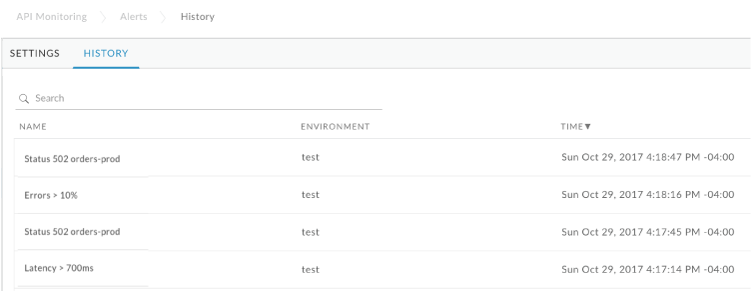
경고 이름을 클릭하여 조사 대시보드에서 경고 세부정보를 볼 수 있습니다. 경고 이름 전부 또는 일부를 검색하여 목록을 필터링할 수 있습니다.
경고 및 알림 추가
경고 및 알림을 추가하려면 다음 안내를 따르세요.
- Edge UI에서 분석 > 경고 규칙을 클릭합니다.
- +경고를 클릭합니다.
- 경고에 대해 다음 일반 정보를 입력합니다.
필드 설명 경고 이름 경고의 이름입니다. 트리거를 올바르게 설명하고 유용한 이름을 사용합니다. 이름은 128자(영문 기준)를 초과할 수 없습니다. 경고 유형 고정을 선택합니다. 경고 유형에 대한 자세한 내용은 경고 유형 정보를 참조하세요. 설명 경고에 대한 설명입니다. 환경 드롭다운 목록에서 환경을 선택합니다. 상태 경고 사용 설정 또는 사용 중지를 전환합니다. - 경고를 트리거할 첫 번째 조건에 대한 측정항목, 임곗값, 측정기준을 정의합니다.
조건 필드 설명 측정항목 다음 측정항목 중 하나를 선택합니다.
상태 코드: 목록에서 상태 코드를 선택합니다(예: 401, 404, 2xx, 4xx, 5xx HTTP).
참고:
- API를 사용하여 더 넓은 범위의 상태 코드를 설정할 수 있습니다. API를 사용하여 200-299, 400-599 사이의 상태 코드 및 2xx, 4xx, 5xx의 와일드 카드 값을 지정할 수 있습니다. 경고 만들기를 참조하세요.
- 비율 제한 경고(HTTP 상태 코드 429)의 경우 측정항목을 급증 저지 오류 코드로 설정합니다.
- AssignMessage 정책을 사용하여 프록시 오류 또는 대상 오류로부터 HTTP 응답 코드를 재작성할 수 있습니다. API 모니터링은 모든 재작성된 코드를 무시하고 실제 HTTP 응답 코드를 로깅합니다.
- 지연 시간: 드롭다운 목록에서 지연 시간 값을 선택합니다. 예: p50(50번째 백분위수), p90(90번째 백분위수), p95(95번째 백분위수), p99(99번째 백분위수). 예를 들어 95번째 백분위수의 응답 지연 시간이 아래에 설정한 임곗값보다 큰 경우 트리거되는 경고를 설정하려면 p95를 선택합니다.
오류 코드: 목록에서 카테고리, 하위 카테고리, 오류 코드를 선택합니다. 또는 카테고리 또는 하위 카테고리 내에서 다음 중 하나를 선택합니다.
- 모두 - 이 카테고리/하위 카테고리의 모든 오류 코드 간에 결합된 합계가 측정항목 기준을 충족해야 합니다.
- 임의 - 이 카테고리/하위 카테고리의 단일 오류 코드가 측정항목 기준을 충족해야 합니다.
자세한 내용은 오류 코드 참조를 확인하세요.
- 총 트래픽(베타): 트래픽 증가 또는 감소를 선택합니다. 자세한 내용은 트래픽(베타) 경고를 참조하세요.
임곗값 선택한 측정항목에 대한 임곗값을 구성합니다.
- 상태 코드: 백분위 비율, 개수, 시간 경과에 따른 초당 트랜잭션 수(TPS)로 임곗값을 설정합니다.
- 지연 시간: 임곗값을 시간 경과에 따른 총 지연 시간 또는 대상 지연 시간(밀리초)으로 선택합니다. 이 경우 지정된 트래픽이 있을 때 1분마다 업데이트되는 백분위수 관측 지연 시간이 지정된 기간 동안 임곗값 조건을 초과하면 경고가 발생합니다. 즉, 임곗값 조건이 전체 기간 동안 집계되지 않습니다.
- 오류 코드: 백분위 비율, 개수, 시간 경과에 따른 초당 트랜잭션 수(TPS)로 임곗값을 설정합니다.
측정기준 +측정기준 추가를 클릭하고 API 프록시, 대상 서비스, 개발자 앱, 리전을 포함하여 결과를 반환할 측정기준 세부정보를 지정합니다. 특정 측정기준을 다음과 같이 설정할 경우 다음 안내를 따르세요.
- 모두 - 측정기준의 모든 항목이 측정항목 기준을 충족해야 합니다. 지연 시간 유형의 측정 항목으로 모두를 선택할 수 없습니다.
- 임의 - 리전에만 적용 가능합니다. 측정기준의 항목이 단일 리전의 측정항목 기준을 충족해야 합니다.
참고: API 프록시 또는 대상 서비스에 대해 모든 기능을 지원할 수 있도록 컬렉션을 선택합니다. - 컬렉션 - 목록에서 컬렉션을 선택하여 API 프록시 또는 대상 서비스 집합을 지정합니다. 이 경우 컬렉션의 항목이 기준을 충족해야 합니다.
측정기준을 대상으로 설정할 경우 대상 서비스 또는 ServiceCallout 정책으로 지정된 서비스를 선택할 수 있습니다. ServiceCallout 정책의 대상은 'sc://'가 프리픽스로 붙은 값으로 표시됩니다. 예: 'sc://my.endpoint.net'.
- 조건 데이터 표시를 클릭하여 이전 1시간 동안 각 조건의 최신 데이터를 표시합니다.
경고 조건 임곗값을 초과하면 그래프의 오류율이 빨간색으로 표시됩니다.
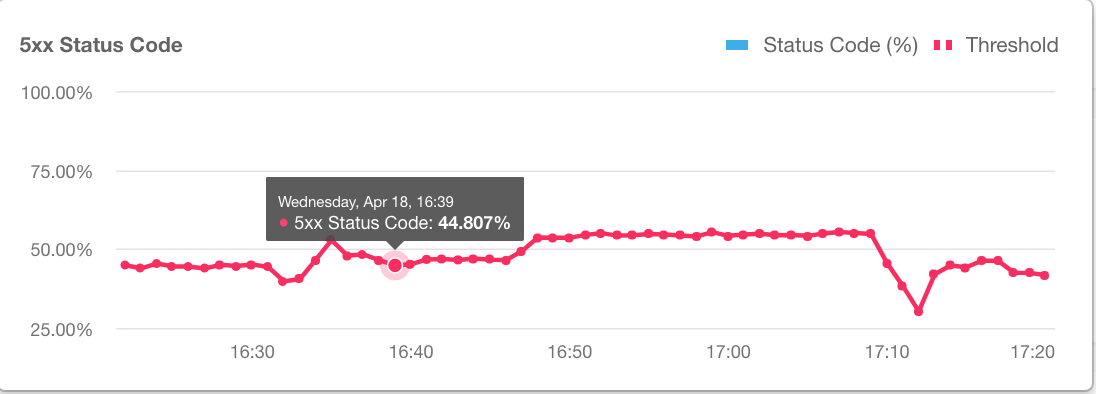
데이터를 숨기려면 조건 데이터 숨기기를 클릭합니다.
- +조건 추가를 클릭하여 조건을 추가하고 4단계 및 5단계를 반복합니다.
참고: 여러 조건을 지정할 경우 모든 조건이 충족되었을 때 경고가 트리거됩니다.
구성한 경고 조건을 기준으로 커스텀 보고서를 만들려면 경고 조건을 기준으로 API 애널리틱스 보고서 만들기를 클릭합니다. 조직 관리자가 아닌 경우에는 이 옵션이 회색으로 표시됩니다.
자세한 내용은 경고에서 커스텀 보고서 만들기를 참조하세요.
참고: 커스텀 보고서 관리에 설명된 대로 경고를 저장한 후 커스텀 보고서를 수정할 수 있습니다.
- 경고 알림을 추가하려면 +알림을 클릭합니다.
알림 세부정보 설명 채널 사용하려는 알림 채널을 선택하고 이메일, Slack, PagerDuty, 웹훅과 같은 대상을 지정합니다. 대상 선택한 채널 유형을 기준으로 대상을 지정합니다. - 이메일 - 이메일 주소(예:
joe@company.com) - Slack - Slack 채널 URL(예:
https://hooks.slack.com/services/T00000000/B00000000/XXXXX) - PagerDuty - PagerDuty 코드(예:
abcd1234efgh56789) 웹훅 - 웹훅 URL(예:
https://apigee.com/test-webhook). URL로 전송된 객체 설명은 웹훅 객체 형식을 참조하세요.웹훅 URL에 사용자 인증 정보를 전달합니다. 예를 들면
https://apigee.com/test-webhook?auth_token=1234_abcd입니다.수정 또는 처리를 위해 웹훅 객체를 파싱할 수 있는 엔드포인트에 대한 URL을 지정할 수 있습니다. 예를 들어 Edge API와 같은 API에 대한 URL 또는 객체를 처리할 수 있는 다른 엔드포인트에 대한 URL을 지정할 수 있습니다.
참고: 알림당 대상을 하나만 지정할 수 있습니다. 동일한 채널 유형에 여러 대상을 지정하려면 알림을 더 추가하세요.
- 이메일 - 이메일 주소(예:
- 알림을 더 추가하려면 8단계를 반복합니다.
- 알림을 추가한 경우 다음 필드를 설정합니다.
필드 설명 플레이북 (선택사항) 발생한 경고를 해결하기 위해 권장 조치에 대한 간단한 설명을 제공하는 자유 형식의 텍스트 필드입니다. 또한 권장사항을 참조할 수 있는 내부 위키 또는 커뮤니티 페이지에 대한 링크를 지정할 수도 있습니다. 이 필드의 정보는 알림에 포함됩니다. 이 필드의 내용은 1,500자를 초과할 수 없습니다. 제한 알림을 전송할 빈도입니다. 드롭다운 목록에서 값을 선택합니다. 유효한 값은 15분, 30분, 1시간입니다. - 저장을 클릭합니다.
웹훅 객체 형식
경고 알림의 대상으로 웹훅 URL을 지정할 경우, 이 URL로 전송되는 객체의 형식이 다음과 같습니다.{ "alertInstanceId": "event-id", "alertName": "name", "org": "org-name", "description": "alert-description", "alertId": "alert-id", "alertTime": "alert-timestamp", "thresholdViolations":{"Count0": "Duration=threshold-duration Region=region Status Code=2xx Proxy=proxy Violation=violation-description" }, "thresholdViolationsFormatted": [ { "metric": "count", "duration": "threshold-duration", "proxy": "proxy", "region": "region", "statusCode": "2xx", "violation": "violation-description" } ], "playbook": "playbook-link" }
thresholdViolations 및 thresholdViolationsFormatted 속성에는 경고에 대한 세부정보가 포함됩니다. thresholdViolations 속성에는 세부정보가 있는 단일 문자열이 포함되고 thresholdViolationsFormatted에는 경고를 설명하는 객체가 포함됩니다.
일반적으로 디코딩이 더 간단하기 때문에 thresholdViolationsFormatted 속성을 사용합니다.
위 예시는 statusCode 속성에 표시된 것처럼 HTTP 2xx 상태 코드를 기준으로 트리거할 경고 측정항목을 구성할 때 고정 경고에 대한 이러한 속성의 내용을 보여줍니다.
이러한 속성의 내용은 고정 또는 비정상과 같은 경고 유형과 경고의 특정 구성에 따라 달라집니다.
예를 들어 오류 코드를 기준으로 고정 경고를 만드는 경우 thresholdViolationsFormatted 속성에 statusCode 속성 대신 faultCode 속성이 포함됩니다.
다음 표에서는 여러 경고 유형의 thresholdViolationsFormatted 속성에 대해 모든 가능한 속성을 보여줍니다.
| 경고 유형 | 가능한 thresholdViolationsFormatted 내용 |
|---|---|
| 고정 | metric, proxy, target, developerApp, region, statusCode, faultCodeCategory, faultCodeSubCategory, faultCode, percentile, comparisonType, thresholdValue, triggerValue, duration, violation |
| 총 트래픽 | metric, proxy, target, developerApp, region, comparisonType, thresholdValue, triggerValue, duration, violation |
| 비정상 | metric, proxy, target, region, statusCode, faultCode, percentile, sensitivity, violation |
| TLS 만료 | envName, certificateName, thresholdValue, violation |
경고에서 커스텀 보고서 만들기
경고에서 커스텀 보고서를 만들려면 다음 안내를 따르세요.
- 경고를 만들 때 경고 및 알림 추가에 설명된 대로 경고 조건을 기준으로 API 애널리틱스 보고서 만들기를 클릭합니다.
경고를 저장한 후 UI에 다음 메시지가 표시됩니다.
Alert alertName saved successfully. To customize the report generated, click here.
관련 필드가 미리 채워진 상태로 새 탭에서 보고서를 열려면 메시지를 클릭합니다. 기본적으로 커스텀 보고서는 이름이
API Monitoring Generated alertName으로 지정됩니다. - 원하는 대로 커스텀 보고서를 수정하고 저장을 클릭합니다.
- 목록에서 보고서 이름을 클릭하고 커스텀 보고서를 실행합니다.
경고 조건을 기준으로 생성된 커스텀 보고서를 관리하려면 다음 안내를 따르세요.
- Edge UI에서 분석 > 경고 규칙을 클릭합니다.
- 설정 탭을 클릭합니다.
- 보고서 열에서 관리하려는 경고와 연관된 커스텀 보고서를 클릭합니다.
커스텀 보고서 페이지가 새 탭에 표시됩니다. 보고서 열이 비어 있으면 커스텀 보고서가 아직 생성되지 않은 것입니다. 원하는 경우 경고를 수정하여 커스텀 보고서를 추가할 수 있습니다.
- 원하는 대로 커스텀 보고서를 수정하고 저장을 클릭합니다.
- 목록에서 보고서 이름을 클릭하고 커스텀 보고서를 실행합니다.
경고 사용 설정 또는 사용 중지
경고를 사용 설정 또는 사용 중지하려면 다음 안내를 따르세요.
- Edge UI에서 분석 > 경고 규칙을 클릭합니다.
- 사용 설정 또는 사용 중지하려는 경고와 연결된 상태 열에서 전환을 클릭합니다.
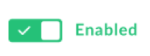
경고 수정
경고를 수정하려면 다음 안내를 따르세요.
- Edge UI에서 분석 > 경고 규칙을 클릭합니다.
- 수정하려는 경고 이름을 클릭합니다.
- 필요에 따라 경고를 수정합니다.
- 저장을 클릭합니다.
경고 삭제
경고를 삭제하려면 다음 안내를 따르세요.
- Edge UI에서 분석 > 경고 규칙을 클릭합니다.
- 삭제하려는 경고 위에 마우스 커서를 두고 작업 메뉴에서
 을 클릭합니다.
을 클릭합니다.
추천 알림
Apigee에서는 일반적인 문제에 대해 다음 경고의 알림을 설정할 것을 권장합니다. 이러한 경고 중 일부는 API 구현에 따라 달라지며, 특정 상황에서만 유용할 수 있습니다. 예를 들어 아래 표시된 일부 경고는 ServiceCallout 정책 또는 JavaCallout 정책을 사용할 때만 적용 가능합니다.
| 경고 | UI 예시 | API 예시 |
|---|---|---|
| 모두/임의 API의 5xx 상태 코드 | API 프록시에 대해 5xx 상태 코드 경고 설정 | API를 사용하여 API 프록시에 5xx 상태 코드 경고 설정 |
| API 프록시에 대한 P95 지연 시간 | API 프록시에 대한 P95 지연 시간 경고 설정 | API를 사용하여 API 프록시에 대한 P95 지연 시간 경고 설정 |
| 모든 API 호출의 404(애플리케이션을 찾을 수 없음) 상태 코드 | 모든 API 프록시에 대한 404(애플리케이션을 찾을 수 없음) 상태 코드 경고 설정 | API를 사용하여 모든 API 프록시에 대한 404(애플리케이션을 찾을 수 없음) 상태 코드 경고 설정 |
| API의 API 프록시 수 | API에 대해 API 프록시 수 경고 설정 | API를 사용하여 API에 대해 API 프록시 수 경고 설정 |
| 대상 서비스의 오류율 | 대상 서비스에 대한 오류율 경고 설정 | API를 사용하여 대상 서비스에 대한 오류율 경고 설정 |
| ServiceCallout 정책 오류율(적용 가능한 경우) | ServiceCallout 정책에 대해 오류율 경고 설정 | API를 사용하여 ServiceCallout 정책에 대해 오류율 경고 설정 |
다음을 포함한 특정 오류 코드:
|
정책 오류 코드 경고 설정 | API를 사용하여 정책 오류 코드 경고 설정 |
API 프록시에 대해 5xx 상태 코드 경고 설정
다음은 호텔 API 프록시에 대해 5xx 상태 코드의 초당 트랜잭션 수(TPS)가 임의 리전에 대해 10분 간 100을 초과할 때 트리거되는 경고를 UI를 사용해서 설정하는 방법에 대한 예시를 보여줍니다. 자세한 내용은 경고 및 알림 추가를 참조하세요.
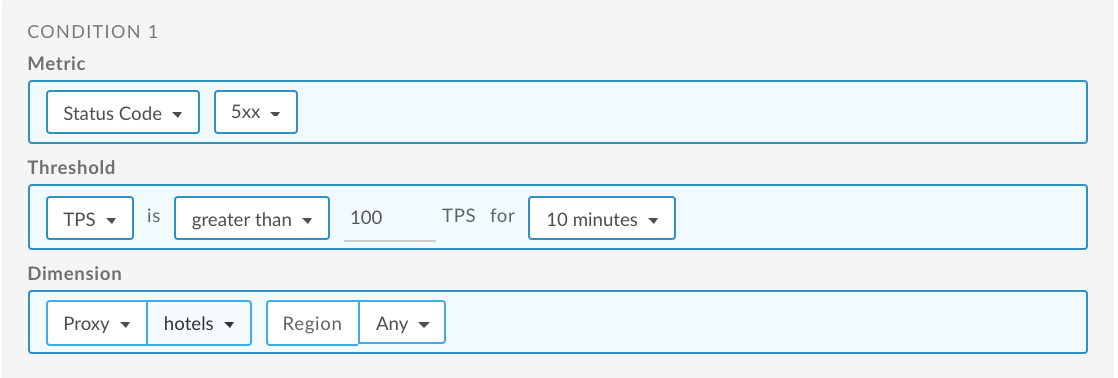
API 사용에 대한 자세한 내용은 API를 사용하여 프록시에 대해 5xx 상태 코드 경고 설정을 참고하세요.
API 프록시에 대한 P95 지연 시간 경고 설정
다음은 호텔 API 프록시에 대해 95번째 백분위수의 총 응답 지연 시간이 임의 리전에 대해 5분간 100ms를 초과할 때 트리거되는 경고를 UI를 사용하여 설정하는 방법에 대한 예시를 보여줍니다. 자세한 내용은 경고 및 알림 추가를 참조하세요.
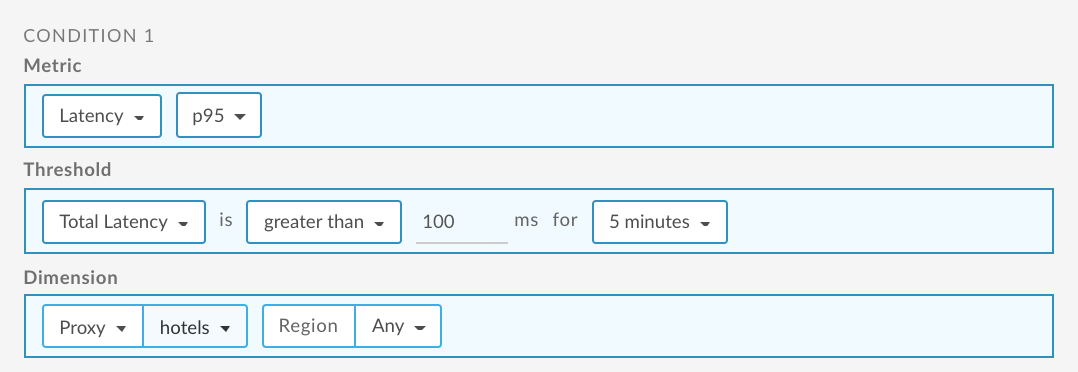
API 사용에 대한 자세한 내용은 API를 사용하여 API 프록시에 대해 P95 지연 시간 경고 설정을 참조하세요.
모든 API 프록시에 대해 404(애플리케이션을 찾을 수 없음) 경고 설정
다음은 모든 API 프록시의 404 상태 코드 백분율이 임의 리전에 대해 5분간 5%를 초과할 때 트리거되는 경고를 UI를 사용하여 설정하는 방법에 대한 예시를 보여줍니다. 자세한 내용은 경고 및 알림 추가를 참조하세요.
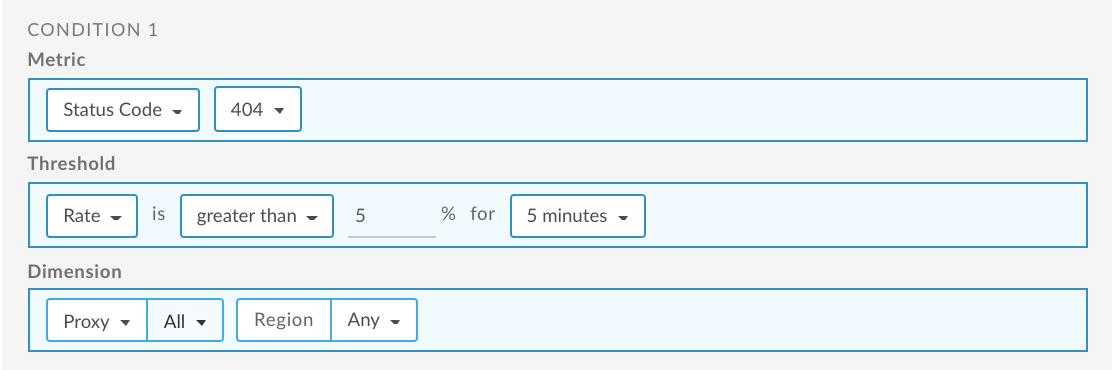
API 사용에 대한 자세한 내용은 API를 사용하여 모든 API 프록시에 대해 404(애플리케이션을 찾을 수 없음) 경고 설정을 참조하세요.
API에 대해 API 프록시 수 경고 설정
다음은 API의 5xx 코드 수가 임의 리전에 대해 5분간 200을 초과할 때 트리거되는 경고를 UI를 사용해서 설정하는 방법에 대한 예시를 보여줍니다. 이 예시에서 API는 중요 API 프록시 컬렉션에 캡처됩니다. 자세한 내용은 다음을 참고하세요.
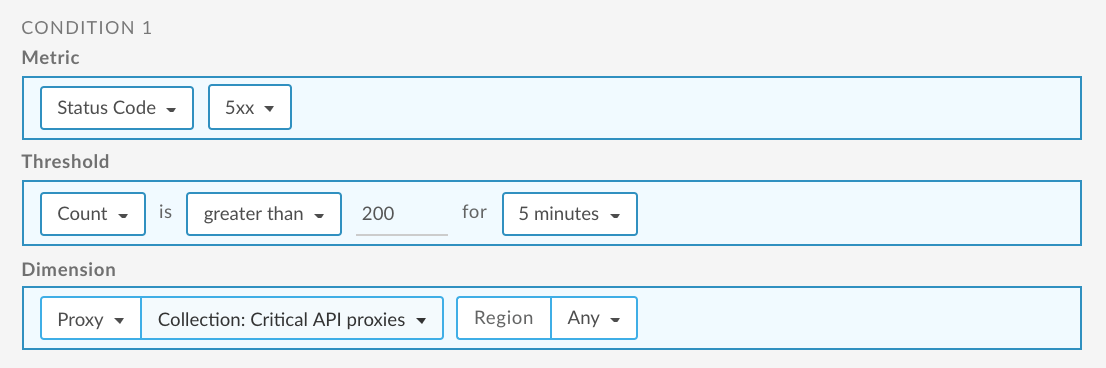
API 사용에 대한 자세한 내용은 API를 사용하여 API에 대해 API 프록시 수 경고 설정을 참조하세요.
대상 서비스에 대한 오류율 경고 설정
다음은 대상 서비스의 500 코드 비율이 임의 리전에 대해 1시간 동안 10%를 초과할 때 트리거되는 경고를 UI를 사용해서 설정하는 방법에 대한 예시를 보여줍니다. 이 예시에서 대상 서비스는 중요 대상 컬렉션에 캡처됩니다. 자세한 내용은 다음을 참고하세요.
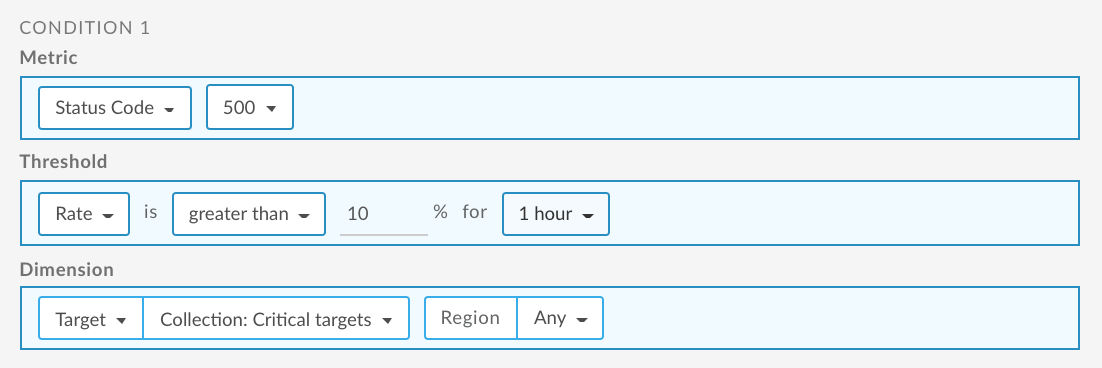
API 사용에 대한 자세한 내용은 API를 사용하여 대상 서비스에 대해 오류율 경고 설정을 참조하세요.
ServiceCallout 정책에 대해 오류율 경고 설정
다음은 ServiceCallout 정책으로 지정된 서비스에 대해 500 코드 비율이 임의 리전에 대해 1시간 동안 10%를 초과할 때 트리거되는 경고를 UI를 사용해서 설정하는 방법에 대한 예시를 보여줍니다. 자세한 내용은 다음을 참고하세요.
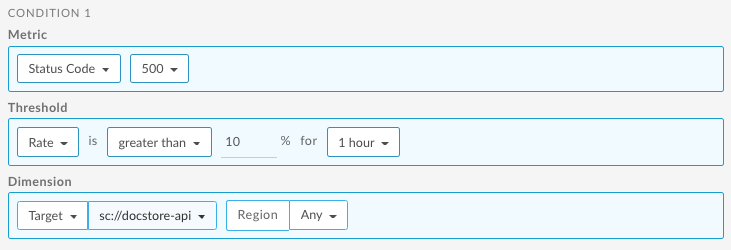
API 사용에 대한 자세한 내용은 API를 사용하여 서비스 콜아웃 정책에 대해 오류율 경고 설정을 참조하세요.
정책 오류 코드 경고 설정
다음은 VerifyJWT 정책에 대해 JWT AlgorithmMismatch 오류 코드 수가 모든 API에서 10분 동안 5를 초과할 때 트리거되는 경고를 UI를 사용해서 설정하는 방법에 대한 예시를 보여줍니다.
자세한 내용은 다음을 참고하세요.
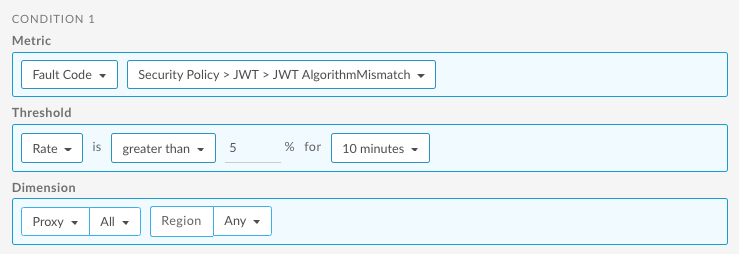
API 사용에 대한 자세한 내용은 API를 사용하여 정책 오류 코드에 대해 오류 코드 경고 설정을 참조하세요.

